雲端階層處理概觀
雲端階層處理是 Azure 檔案同步的選用功能,可減少所需的本機儲存空間,同時保留內部部署檔案伺服器的效能。
啟用時,此功能只會儲存本機伺服器上經常存取的 (經常性) 檔案。 不常存取的 (非經常性) 檔案會分割為命名空間 (檔案和資料夾結構) 和檔案內容。 命名空間會儲存在本機,而檔案內容會儲存在雲端的 Azure 檔案共用中。
當用戶開啟階層式檔案時,Azure 檔案同步會順暢地重新叫用 Azure 檔案共用中的檔案資料。
雲端階層處理的運作方式
雲端階層處理原則
當您啟用雲端階層處理時,可以設定兩個原則來通知 Azure 檔案同步何時要將非經常性存取檔案分層:磁碟區可用空間原則和日期原則。
磁碟區可用空間原則
磁碟區可用空間原則會告知 Azure 檔案同步當您的本機磁碟上有特定數量的空間時,會將非經常性存取檔案分層到雲端。
例如,如果您的本機磁碟容量是 200 GiB,而您想要至少有 40 GiB 的本機磁碟容量永遠保持可用,則應該將磁碟區可用空間原則設定為 20%。 磁碟區可用空間適用於磁碟區層級,而不是個別目錄或伺服器端點。
日期原則
使用日期原則時,如果非經常性存取檔案未被存取 (讀取或寫入) x 天,則會分層到雲端。 例如,如果您注意到未存取超過 15 天的檔案通常是封存檔案,您應該將日期原則設定為 15 天。
如需日期原則和磁碟區可用空間原則如何一起運作的更多範例,請參閱選擇 Azure 檔案同步雲端階層處理原則。
Windows Server 重複資料刪除
從 Windows Server 2016 開始,已啟用雲端階層處理的磁碟區支援重復資料刪除。 如需詳細資訊,請參閱 Azure 檔案同步部署規劃。
雲端階層處理健康情況
Azure 檔案同步會監視一段時間的檔案存取 (讀取和寫入作業),並依據最近和經常存取檔案的方式,為每個檔案指派熱度分數。 其會使用這些分數,在每個伺服器端點上建立命名空間的「熱度圖」。 此熱度圖是已啟用雲端階層處理的位置中所有同步檔案的清單 (依其熱度分數排序)。 最近開啟的經常存取檔案會視為經常性存取,而經過一段時間皆未被存取的檔案則會視為非經常性存取。
若要判斷該熱度圖中個別檔案的相對位置,系統會以下列順序使用其時間戳記的最大值:MAX (上次存取時間、上次修改時間、建立時間)。
一般而言,會追蹤並提供上次存取時間。 不過,在建立新的伺服器端點時,若已啟用雲端階層處理,則未經過足夠的時間來觀察檔案存取。 如果沒有有效的上次存取時間,則會改為使用上次修改時間來評估熱度圖中的相對位置。
日期原則的運作方式相同。 如果沒有上次存取時間,日期原則將會在上次修改的時間採取動作。 如果無法使用,則會切換回檔案的建立時間。 經過一段時間後,系統會觀察更多檔案存取要求,並自動開始使用自我追蹤的上次存取時間。
注意
雲端階層處理並不依賴 NTFS 功能來追蹤上次存取時間。 這項 NTFS 功能預設為關閉,而且基於效能考慮,我們不建議您手動啟用這項功能。 雲端階層處理會分別追蹤上次存取時間。
主動式重新叫用
建立或修改檔案時,您可以主動將檔案重新叫用到您指定的伺服器。 主動式重新叫用讓新的或修改過的檔案隨時可以在每部指定的伺服器中取用。
例如,一家全球都有據點的公司在美國和印度都設有分公司。 在美國上午,資訊工作者會為全新專案建立新的資料夾和檔案,且一整天都在做後續處理。 Azure 檔案同步會將資料夾和檔案同步至 Azure 檔案共用 (雲端端點)。 印度的資訊工作者將在其時區繼續處理專案。 當他們在早上抵達時,印度的本機 Azure 檔案同步啟用的伺服器必須在本機取得這些新檔案,如此一來,印度小組就可以有效率地從本機快取工作。 啟用此模式會告知伺服器在 Azure 檔案共用中變更或建立檔案後立即主動重新叫用檔案,以改善檔案存取時間。
如果在本機不需要重新叫用至伺服器的檔案,則不必要的重新叫用可能會增加輸出流量和成本。 因此,如果只有在您知道預先填入雲端最近變更的伺服器快取時,才啟用主動式重新叫用,則會對使用該伺服器上檔案的使用者或應用程式造成正面影響。
啟用主動式重新叫用也可能會導致伺服器上的頻寬使用量增加,而且可能會導致本機伺服器上的其他較新內容因為重新叫用的檔案增加而積極分層。 接著,如果階層式檔案被伺服器視為經常性存取,那麼分層過快可能產生更多的重新叫用。
如需主動式重新叫用的詳細資訊,請參閱部署 Azure 檔案同步。
階層式與本機快取檔案行為
雲端階層處理是命名空間 (檔案和資料夾階層,以及檔案屬性) 和檔案內容之間的分隔。
分層檔
若為階層式檔案,磁碟的大小會是零,因為檔案內容本身不會儲存在本機。 當檔案分層之後,Azure 檔案同步檔案系統篩選器 (StorageSync.sys) 會將本機檔案取代為指標 (稱為重新分析點)。 重新分析點代表針對 Azure 檔案共用服務中檔案的 URL。 階層式檔案同時具有 offline 屬性和 NTFS 中設定的 FILE_ATTRIBUTE_RECALL_ON_DATA_ACCESS 屬性,讓第三方應用程式可以安全地識別階層式檔案。
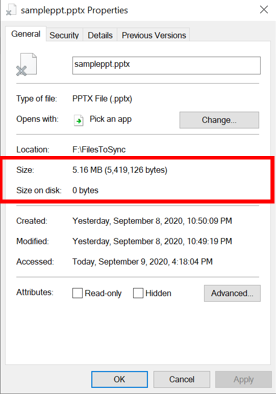
本機快取檔案
對於儲存在內部部署檔案伺服器中的檔案,磁碟的大小大約等於檔案的邏輯大小,因為整個檔案 (檔案屬性 + 檔案內容) 會儲存在本機。
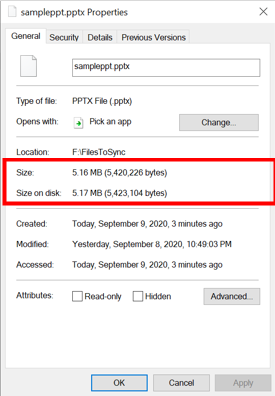
檔案也可能部份分層 (或部份回收)。 在部分階層式檔案中,只會將部分檔案儲存在磁碟上。 如果支援串流存取檔案的應用程式部份讀取檔案,您可能會在磁碟區上有部份重新叫用檔案。 部分範例包括多媒體播放機和 zip 公用程式。 Azure 檔案同步十分有效率,而且只會從已連線 Azure 檔案共用中叫用要求的資訊。
注意
大小代表檔案的邏輯大小。 磁碟大小代表儲存在實體磁碟上的檔案資料流大小。
磁碟空間不足模式
具有伺服器端點的磁碟可能會因為各種原因而用盡空間,即使已啟用雲端階層處理也是如此。 這些原因包括:
- 手動複製到伺服器端點路徑外部磁碟的資料
- 緩慢或延遲的同步處理導致檔案無法分層
- 階層式檔案的過度重新叫用
磁碟空間用完時,Azure 檔案同步可能無法正常運作,甚至可能變成無法使用。 雖然 Azure 檔案同步無法完全防止這些情況發生,但從 15.1 開始的 Azure 檔案同步代理程式版本中可以使用的磁碟空間不足模式是設計來防止伺服器端點達到這種情況,也有助於伺服器更快擺脫。
針對已啟用雲端階層處理的伺服器端點,如果磁碟區上的可用空間低於計算的閾值,則磁碟區會處於低磁碟空間模式。
在磁碟空間不足模式中,Azure 檔案同步代理程式會以不同方式執行兩項動作:
主動式階層處理:在此模式中,檔案同步代理程式會將檔案更主動地分層至雲端。 同步代理程式會檢查每分鐘要分層的檔案,而不是每小時的一般頻率。 磁碟區可用空間原則階層處理通常不會在初始上傳同步處理期間發生,直到完整上傳完成為止;不過,在磁碟空間不足模式中,在初始上傳同步處理期間會啟用階層處理,一旦個別檔案上傳至 Azure 檔案共用,就會將檔案視為階層處理。
非持續性重新叫用:當使用者開啟階層式檔案時,直接從 Azure 檔案共用重新叫用的檔案將不會保存到磁碟。
Invoke-StorageSyncFileRecallCmdlet 所起始的重新叫用是此規則的例外狀況,而且會保存至磁碟。
當磁碟區可用空間超過閾值時,Azure 檔案同步會自動還原為一般狀態。 低磁碟空間模式僅適用於已啟用雲端階層處理的伺服器,且一律會遵守磁碟區可用空間原則。
如果磁碟區有兩個伺服器端點,一個已啟用階層處理,一個沒有階層處理,則低磁碟空間模式只會套用至已啟用階層處理的伺服器端點。
如何計算低磁碟空間模式的閾值?
以下列三個數字的最小值來計算閾值:
- 磁碟區大小的 10% (以 GiB 為單位)
- 磁碟區可用空間原則 (以 GiB 為單位)
- 20 GiB
下表包含一些如何計算閾值,以及磁碟區何時處於低磁碟空間模式的範例。
| 磁碟區大小 | 10% 的磁碟區大小 | 磁碟區可用空間原則 | 閾值 = 最小值 (10% 的磁碟區大小,磁碟區可用空間原則,20GB) | 目前的磁碟區可用空間 | 磁碟空間不足模式嗎? | 原因 |
|---|---|---|---|---|---|---|
| 100 GiB | 10 GiB | 7% (7 GiB) | 7 GiB = Min (10 GiB, 7 GiB, 20 GiB) | 9% (9 GiB) | No | 目前的磁碟區可用空間 (9 GiB) > 閾值 (7 GiB) |
| 100 GiB | 10 GiB | 7% (7 GiB) | 7 GiB = Min (10 GiB, 7 GiB, 20 GiB) | 5% (5 GiB) | Yes | 目前的磁碟區可用空間 (5 GiB) < 閾值 (7 GiB) |
| 300 GiB | 30 GiB | 8% (24 GiB) | 20 GiB = Min (30 GiB, 24 GiB, 20 GiB) | 7% (21 GiB) | No | 目前的磁碟區可用空間 (21 GiB) > 閾值 (20 GiB) |
| 300 GiB | 30 GiB | 8% (24 GiB) | 20 GiB = Min (30 GiB, 24 GiB, 20 GiB) | 6% (18 GiB) | Yes | 目前的磁碟區可用空間 (18 GiB) < 閾值 (20 GiB) |
低磁碟空間模式如何搭配磁碟區可用空間原則運作?
低磁碟空間模式一律會遵守磁碟區可用空間原則。 閾值計算的設計目的是要確定使用者所設定的磁碟區可用空間原則受到尊重。
伺服器端點處於低磁碟模式最常見的原因為何?
低磁碟模式的主要原因是將大量資料複製到已啟用分層的伺服器端點所在的磁碟。
如何擺脫磁碟空間不足模式?
以下是在伺服器端點上結束低磁碟模式的兩種方式:
- 低磁碟模式將自動切換到正常行為,無需任何介入,無需更頻繁地保存重新叫用和階層處理檔案。
- 您可以藉由增加磁碟區大小或釋放伺服器端點以外的空間,手動加速流程。
如何檢查伺服器是否處於低磁碟空間模式?
- 如果伺服器端點處於低磁碟模式,則會在伺服器端點的 [錯誤 + 疑難排解] 索引標籤的 [雲端階層處理健康情況] 區段的 Azure 入口網站中顯示。
- 事件識別碼 19000 會每分鐘記錄到每個伺服器端點的遙測事件記錄檔。 使用此事件來判斷伺服器端點是否處於低磁碟模式 (IsLowDiskMode = true)。 遙測事件記錄檔位於事件檢視器中的 Applications and Services\Microsoft\FileSync\Agent 下。